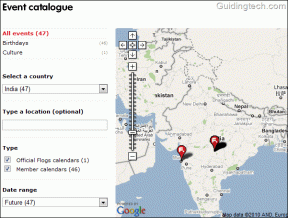Як створити організовану групу у Facebook
Різне / / December 02, 2021
Facebook нещодавно змінив свою політику, щоб приборкати чуму під назвою «фейкові новини». Нещасливим заставою цього полювання на відьом виявилися медіа-організації та сторінки у Facebook загалом.

Згідно з Facebook, вміст зі сторінок, які мають значущу взаємодію, відображатиметься під новою мета шкалою часу. А термін «значуща взаємодія» тут означає коментарі та обмін, які показують, що люди хочуть, щоб інші знали про ці публікації.
Перш ніж перейти до тонкощів створення групи у Facebook, давайте подивимося, чому це хороша ідея в поточному сценарії.
По-перше, Facebook згадав, що групи та пости з груп матимуть вищу пріоритет у стрічці новин у новій мета, яка була представлена.
Це пов’язано з тим, що Facebook шукає дотримуватися девізу соціальної мережі. І це для того, щоб переконатися, що це платформа для встановлення особистих зв’язків, а не веб-сайт для збирання новин.

Групи дають адміністратору достатню кількість контролю над тими людьми, які в них можуть бути присутні. Це дозволяє уникнути тролів, які інакше зіпсують враження від ідеально хороших публікацій. Це означає, що фейкових новин буде менше.
Хоча цей рух не має істотних недоліків, можна сказати, що охоплення дописів груп ніколи не буде близьким до охоплення сторінки. Але саме це створило нинішній сценарій, який Facebook має виправити.
Тепер створення груп – це нескладна справа, яку можна зробити за пару простих кроків. Але для того, щоб група виглядала і відчувала себе як усталена, потрібно зробити більше, ніж пару кроків.
Створення вашої групи
Щоб почати процес, натисніть кнопку спадного меню праворуч від кнопки «?» у верхньому правому куті домашньої сторінки Facebook.

Тепер натисніть Створити групу зі списку, і це має відкрити наступне вікно.

Ось тут ви повинні додати назву своєї групи. Як тільки це буде зроблено, ви можете просто додати сюди людей, яких хочете, на вкладці нижче. Ви повинні це пам'ятати ти "адміністратор" групи, яку ви створюєте за замовчуванням.

Тепер, коли ви додали людей за своїм вибором, настав час вибрати налаштування конфіденційності групи, що є важливою частиною.
Для групи можна вибрати три типи налаштувань конфіденційності. Це публічні, закриті та таємні.
Facebook визначає публічні групи як групи, які бачать усі користувачі Facebook разом із його публікаціями. Закриті групи – це ті, які можуть бачити всі, але дописи залишаються доступними лише для учасників.
Нарешті, секретні групи не можуть бути знайдені ніким, а також публікації не можуть переглядатися ніким, окрім прийнятих членів. Цей формат суворо заснований лише на запрошенні.
Ось розглянемо всі нюанси вищезгаданого налаштування конфіденційності для груп.
Тепер, створюючи групи, Facebook намагається полегшити роботу, надаючи деякі параметри з попередньо визначеними наборами людей з іменами на основі інтересів, роботи та сторінок, які вам подобаються.
Це означатиме, що назва групи Facebook може запропонувати щось на кшталт «Друзі, яким подобається Guiding Tech», і список буде включати ваших друзів, яким уже сподобалося наша сторінка у Facebook.
Можливо, це не найефективніше ім’я з усіх людей, яких ви хотіли у вашій групі, але ви завжди можете вибрати один із варіантів. Це залежить від того, скільки друзів Facebook пропонує вам у своїй групі.
Крім створення груп
Що ж, просто створити групу недостатньо, вона все одно потребує відповідної обкладинки та влучного опису на вкладці «Про мене». І це може здатися другорядним, але, говорячи строго з точки зору редактора соціальних мереж, я б сказав, що це набагато важливіше, ніж ви думаєте.
Приваблива фотографія на обкладинці необхідна, щоб люди поверталися до групи.
Після створення групи та додавання її учасників вам потрібно вирішити, чи будете ви єдиним адміністратором чи надати повноваження іншим людям. Ви також можете призначити модераторів, які не користуються всіма повноваженнями адміністратора, але можуть схвалювати публікації та додавати людей. Це можна зробити на вкладці "Учасники" в групі.

Приваблива фотографія на обкладинці необхідна, щоб люди поверталися до групи. А його регулярна зміна свідчить про те, що адміністратори активні.
Ну, тепер залишилося лише почати публікувати повідомлення в групі та залучити учасників групи до розмов.